“创建渲染节点”(Create Render Node)窗口提供对材质、纹理、灯光以及可在“Hypershade”中创建和自定义的工具节点的访问。表示节点的图标将显示在每个选项卡下方。
若要打开“创建渲染节点”(Create Render Node)窗口,从“Hypershade”中选择“创建 > 创建渲染节点”(Create > Create Render Node)。
选项菜单
- 包括带材质的着色组(Include Shading Group with Materials)
-
启用此选项后,创建材质节点时自动创建着色组。有关“着色组”(Shading Group)的详细信息,请参见关于着色网络。
若要在“Hypershade”中显示着色组图标,请单击图表 > 输入和输出连接(Graph > Input and Output Connections)按钮。
- 包括带纹理的放置(Include Placement with Textures)
-
启用该选项时,Maya 会在您创建纹理渲染节点时自动创建一个纹理放置节点。默认设置为启用。
搜索渲染节点
输入要创建的渲染节点关键字。当输入关键字时,“创建”(Create)选项卡的右侧面板会实时更新,并且仅显示名称与输入内容匹配的渲染节点。
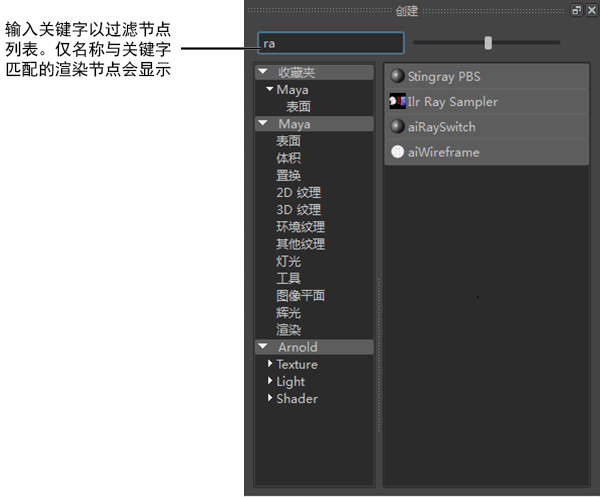
也可以使用搜索区域清除选择。选择一个或多个分区时,右侧面板中仅显示选定区域中的节点。若要清除选择,请在搜索区域按 Enter 键。
收藏夹
可以创建“收藏夹”(Favorites)列表,以便轻松访问最常用的着色器。
若要将着色器添加到“收藏夹”(Favorites)列表,请使用鼠标中键将着色器拖动到“收藏夹”(Favorites)。或者,可以在着色器上单击鼠标右键,然后选择“添加到收藏夹”(Add to favorites)。“创建渲染节点”(Create Render Node)窗口将收藏按类别进行排序,以便您轻松地找到着色器。
有关收藏夹的详细信息,请参见创建和使用收藏夹。
Maya
- 表面(Surface)
-
描述表面的物理外观。有关详细信息,请参见关于表面材质。
- 体积(Volumetric)
-
描述占用一卷空间的现象的物理外观(例如,雾或粒子)。有关详细信息,请参见关于体积材质。
- 位移(Displacement)
-
更改几何体的表面。在轮廓中查看时,可以看到表面的置换。有关详细信息,请参见关于置换材质。
- 2D 纹理(2D Textures)
-
2D 图案使用图像文件(文件纹理)或计算机图形程序来模拟各种类型的表面材质。请参见 2D 和 3D 纹理。
- 3D 纹理(3D Textures)
-
3D 图案使用计算机图形程序来模拟实体材质(例如,木材或大理石)。将 3D 纹理映射到曲面时,曲面看起来像从材质中雕刻而出。请参见 2D 和 3D 纹理。
- 环境纹理(Env Textures)
-
使用一系列图像文件(“环境球”(Env Ball)、“环境立方体”(Env Cube)和“环境球体”(Env Sphere))或计算机图形程序(“环境铬”(Env Chrome)和“环境天空”(Env Sky))模拟 3D 空间。请参见环境纹理。
- 其他纹理(Other Textures)
-
“分层纹理”(Layered Texture)提供了到达层属性的便捷方式。可以创建一种由场景中已存在的两种或多种纹理组成的纹理,并可以控制这两种材质的合成方式。请参见分层纹理。
- 灯光(Lights)
-
曲面由从这些光源直接发射而出的光线照亮。使用灯光相关联的属性和特性,可模拟出不同类型的真实光源以及特殊效果。
有关光源及其属性的详细信息,请参见直接光源。
- 工具(Utilities)
-
在增强和融合不同属性和纹理的工具中选择,或进行颜色修正和增强纹理颜色。请参见工具节点。
- 图像平面(Image Planes)
-
控制的图像平面的外观和放置。可将纹理或图像文件指定给图像平面以创建场景背景。
有关详细信息,请参见创建、编辑或定位图像平面。
- 辉光(Glow)
-
当灯光直接照入摄影机时,就会产生辉光、光晕或镜头光斑等光学效果。光学效果可添加到任何灯光。
有关详细信息,请参见辉光、光晕和镜头光斑。